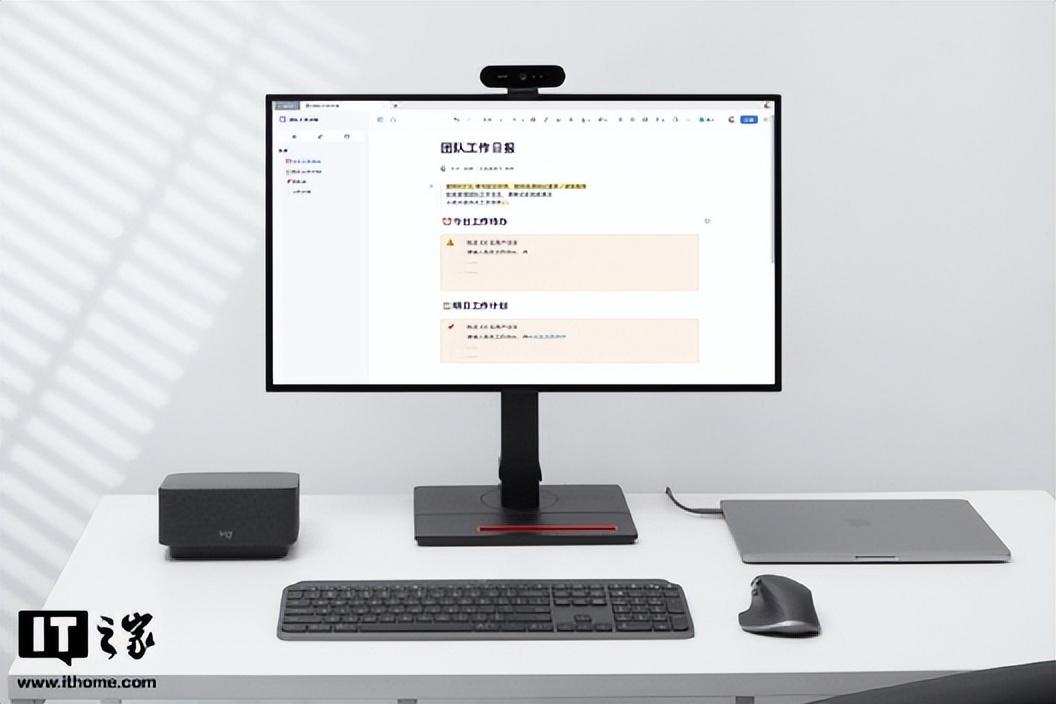现在的笔记本厂商们都精的跟峨眉山的猴一样,明明是抠成本,却美其名曰说是追求轻薄化、给科技产品“减负”,砍掉了轻薄本上各种各样的接口。于是乎,用户买到一台电脑,还要额外购买一台扩展坞,又要接鼠标键盘,又要外接显示器、移动硬盘,各种线缆在办公桌上打架,桌面上总是一副乱糟糟的景象。

这还好,如果要参加一个小型视频会议,那真就是雪上加霜了 —— 原本就不够用的扩展坞接口,又要连接一堆线,什么电源、投影仪、音响、电视机等等,来回插拔,操作繁琐,每次会议开始前,不额外预留一点时间调试设备,还真很难搞。
更难搞的是,由于缺乏专业的收音 / 摄像头设备,每次会议的时候,经常会出现人声时大时小、杂音太多的问题,不是听不清就是看不见,万一某天哪个大客户因为这场糟糕的视频会议开始怀疑公司的专业性,导致合作失败,那可真就是得不偿失了。
我们一直在想,怎么没有品牌推出一款既能让办公桌面变得整洁,又能让每次视频会议都变得简单高效的产品?
结果,罗技就来了!
今天我们要评测的就罗技刚刚推出的新品 —— 罗技 Logi Dock 3 合 1 音响级会议扩展坞。

不愧是第一 PC 外设大厂搞出来的产品,罗技 Logi Dock 集成了音响、麦克风、会议控制、扩展坞、无线蓝牙连接等功能于一体。
放在个人桌面,它就是一台能连接多设备的超级扩展坞和桌面音响;放在会议室,它就一台即插即用,且收音扬声效果出众“会议控制中心”。
一、外观赏析
打开箱子,先不说功能性,第一眼看着就很“高级”。
不同于传统“扁平窄”的扩展坞产品,罗技 Logi Dock 采用了方盒子的造型,设计非常简约百搭,外观像是一台桌面级的 Mini 主机,大小和苹果 Mac Mini 差不多大小,整机 942g,方便移动,应用不同的办公场景。

Logi Dock 机身侧面被密集的织布包裹,不用说你也能看出来,音响效果肯定出众 —— 因为很多高级音响都是这么设计的。

Logi Dock 顶部区域有五枚触控按键,分别用于开关麦克风、调节音量、一键入会以及摄像头开关,每颗按键都有单独的背光。
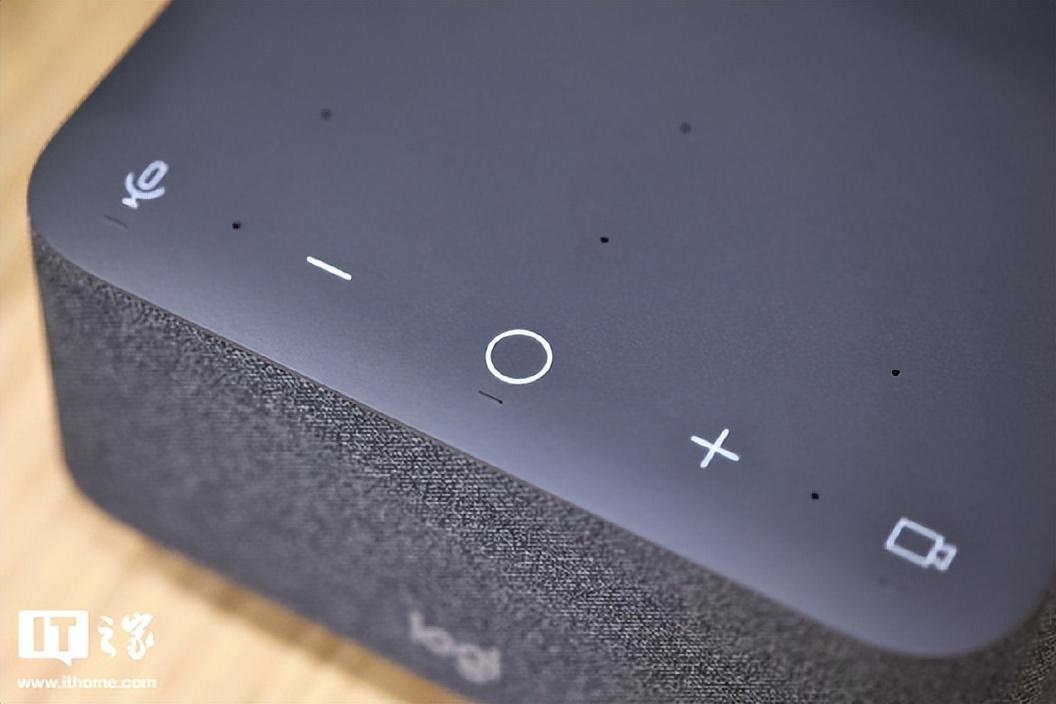
在机身底部,还有一圈隐藏式的状态指示灯,用于显示设备不同的工作状态,比如会议即将开始,紫色灯光闪烁提醒一键入会,会议进行中状态灯显示为白色,麦克风、摄像头打开 / 关闭时,则会显示红色,随时了解自己的状态,根据需求及时切换。

背面,则是 Logi Dock 的接口区域。
如下图所示,包括一个 USB-C 上行接口(支持 100W 供电)、两个 USB-C 3.1 Gen1 接口、两个 USB-A 3.1 Gen1 接口、一个 HDMI2.0 接口、一个 DP1.4 接口,以及一个蓝牙配对按键。

在 Logi Dock 左侧,还有一个单独的 USB-C 3.1 Gen1 接口,支持 7.5W 充电。

每个接口的具体规格就不说了,肯定够用,看下图就行:
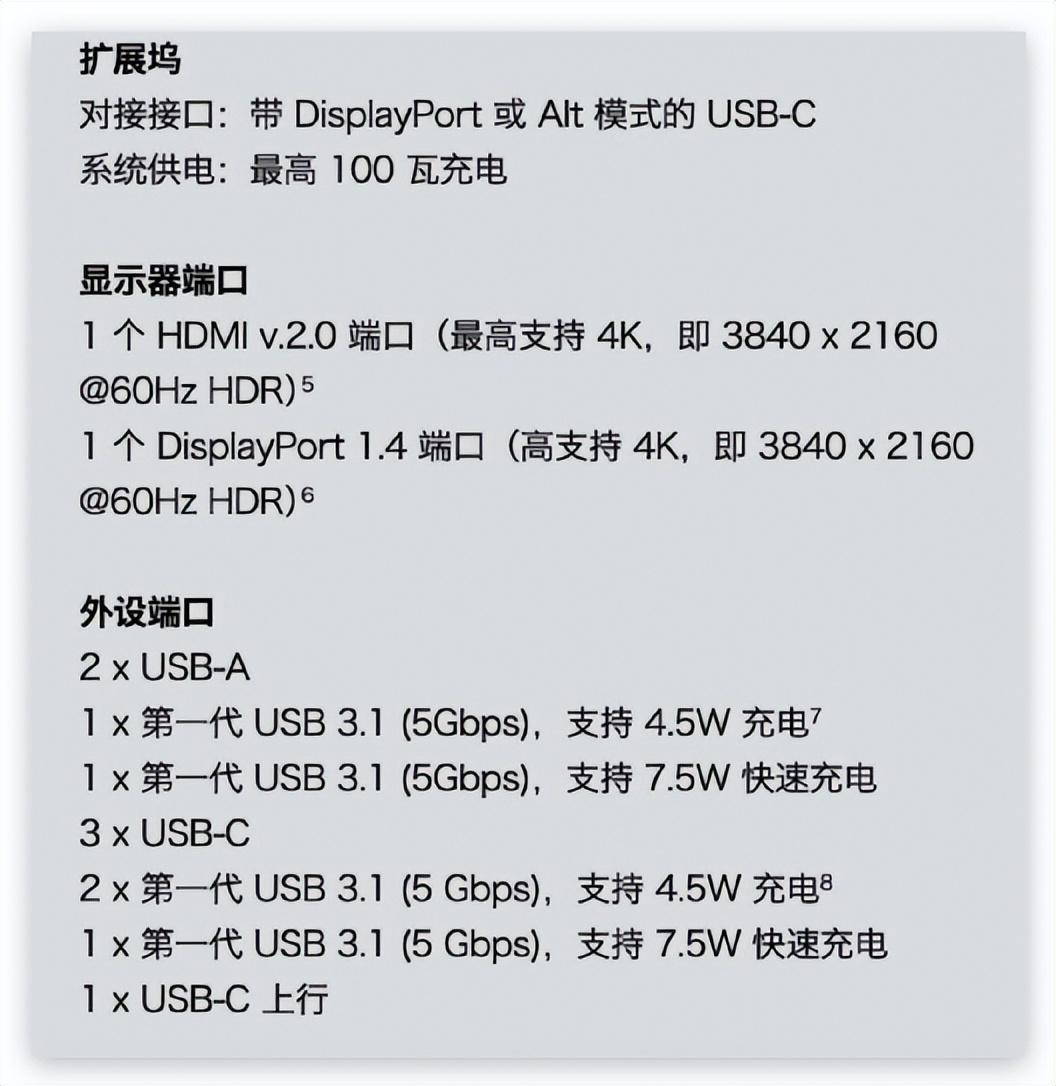
略显遗憾的是,Logi Dock 没上雷电,也不支持 Type-C 显示器,同时也缺少了 3.5mm 耳机孔和 RJ-45 网线接口,不过通过转换器也能实现,这就看个人是否有需求了。

配件方面,除了设备主体之外,还有一个硕大的电源,以及一根长度为 1m 的 USB-C 的线缆,用于连接笔记本和 Logi Dock,同时也给笔记本至高 100W 的供电。
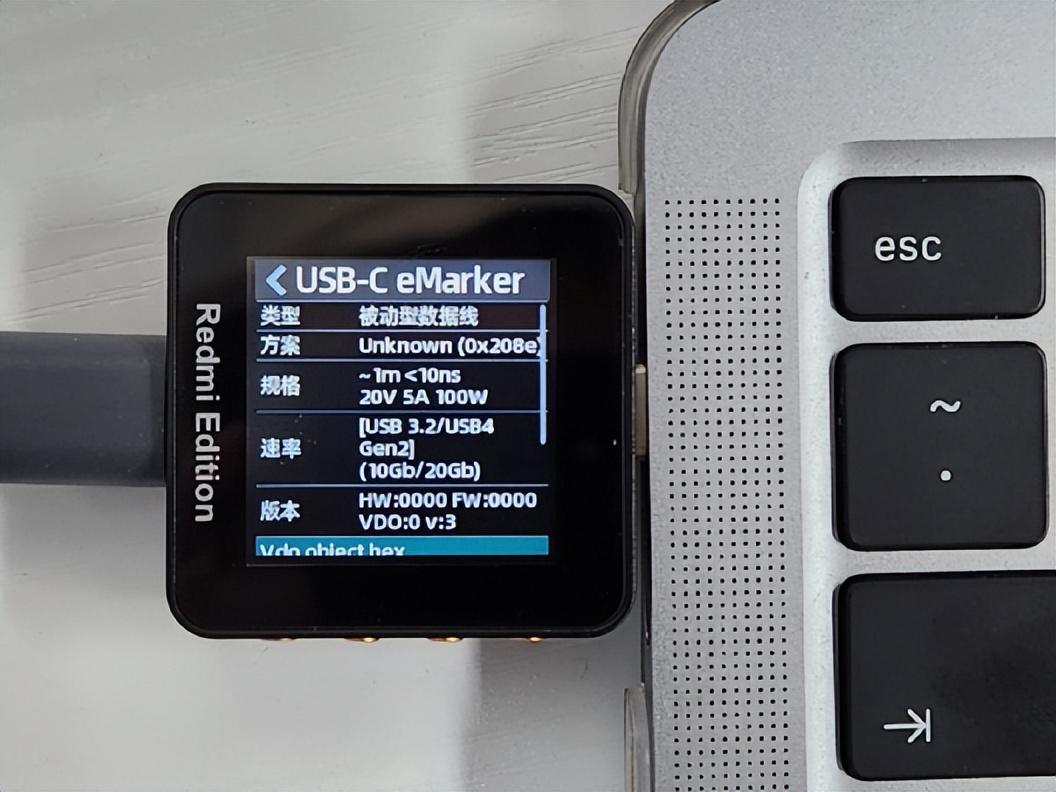
简单测试了这根附带的 USB-C 线缆的规格,实测显示,该线缆带有 E-Marker 芯片,最高支持 20V5A 的充电功率,传输规格为 USB 3.2 / USB4 Gen2,最高支持 10Gbps / 20Gbps 的传输速率。
二、桌面清理大师
由于 Logi Dock 的重要接口均位于机身背面,因此当我们把 Logi Dock 放在个人办公桌上使用时,所有的线缆无需在你眼前绕来绕去,直接走桌子背面,实现隐藏式布局。
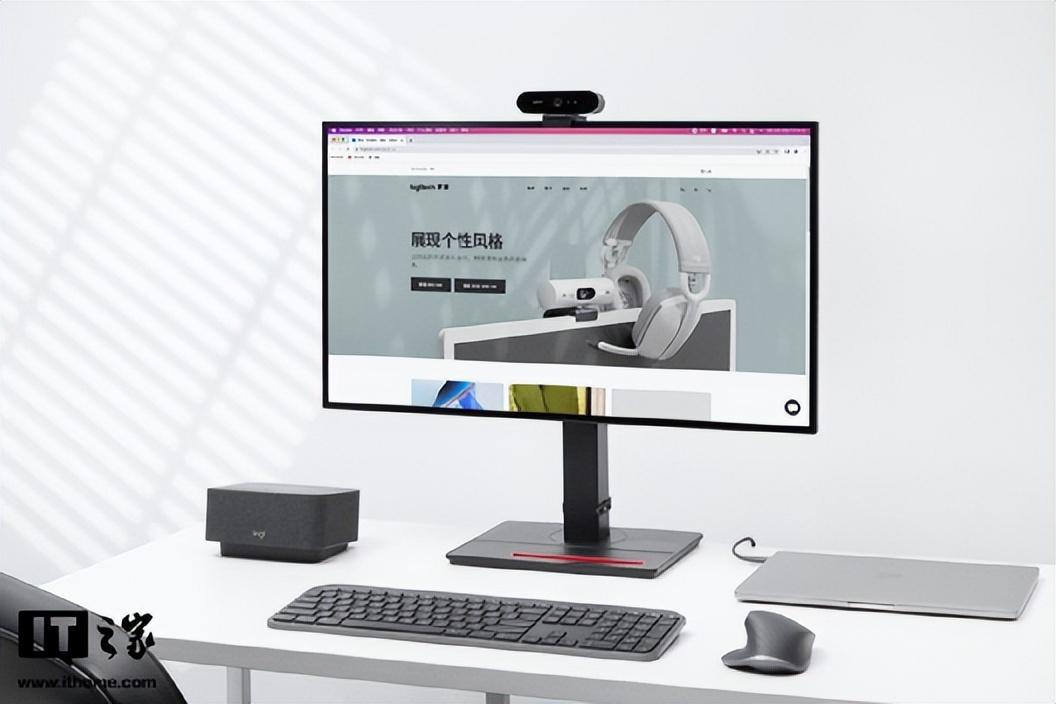
笔者简单设置了自己的个人办公桌面,如图所示,笔记本只需一根 USB 线和 Logi Dock 相连,即可实现外接显示器、鼠标、键盘。因此,即便是外接这么多设备,笔者的桌面依旧相当清爽。
别说,面对这样的办公桌,996 都有动力了。

Logi Dock 背面的 HDMI2.0、DP1.4 两个显示器端口,均最高支持 4K,即 3840x2160@60Hz 显示器接入。
笔者通过 Logi Dock 的这两枚显示器接口,分别与 MacBook Pro 连接,首先是 HDMI 2.0 端口,连接之后,显示器当前分辨率为 2160p、24 位,刷新率为 60Hz:
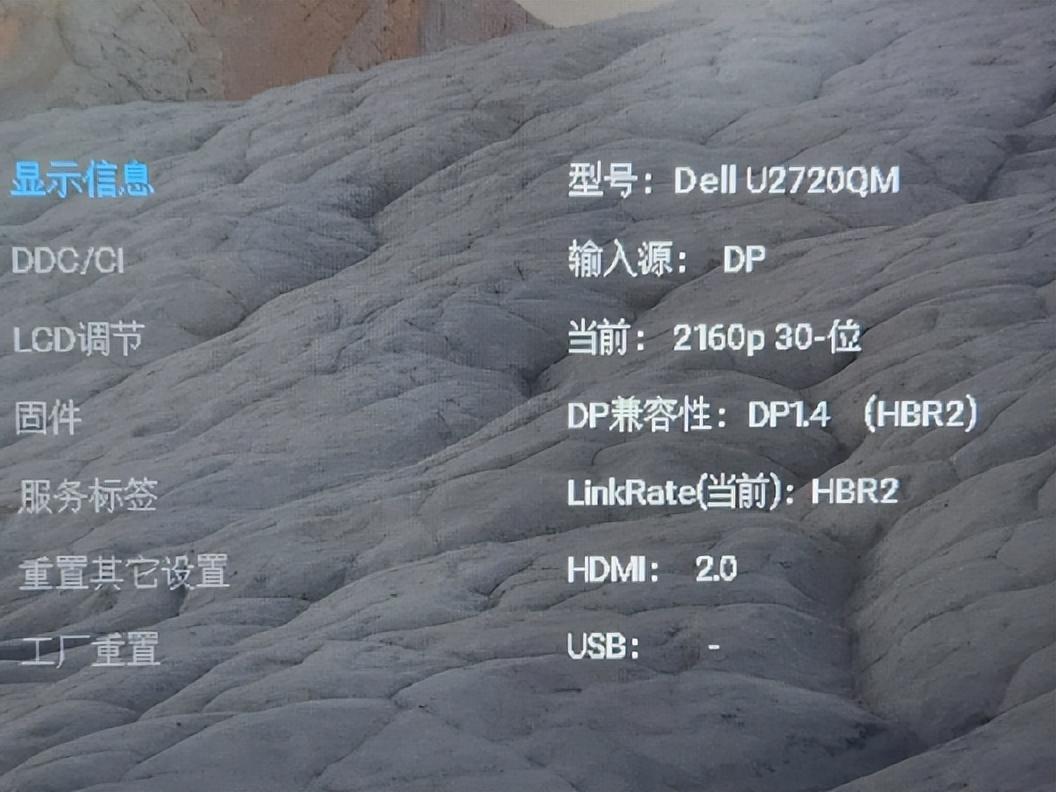
随后通过 DP1.4 连接,此时显示器当前分辨率为 2160p、30 位,刷新率为 60Hz:

由此证明,两枚端口都支持最高 4K 的视频扩展。
作为一款具备强烈商务办公属性的会议扩展坞产品,罗技 Logi Dock 不仅仅适合适合笔者这样的打工人,也相当适合放在老板的独立办公室。
很多企业高管都喜欢一个办公桌上摆上两台显示器,但是呢,很多时候扩展坞只有一个显示器端口,不够用。

现在有了 Logi Dock,这就不是难题了 —— 借助背面的 HDMI2.0、DP1.4,各自接入一台显示器即可,而笔记本要做的仅仅是通过 USB-C 连接 Logi Dock,桌面保持一如既往的整洁,下班带走笔记本,也只需要拔下笔记本上的 USB-C 线即可。
操作简单粗暴,没任何上手成本。
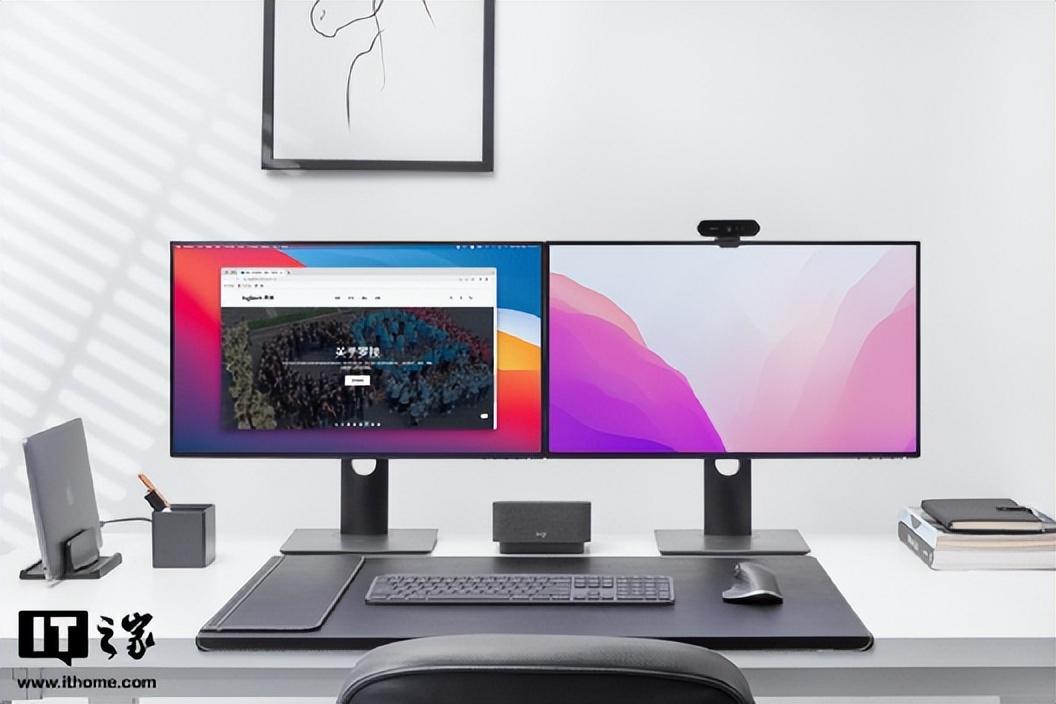
三、会议控制中枢
疫情的反复,让很多公司的业务不得不都转移到线上来,以往的出差拜访,也变成了线上的小型视频会议。
但说真的,想必在座的各位打工人,一定遭受过视频会议中各种突发问题的折磨,比如 ——
明明已经提前测试好设备了,怎么一开会,对方又听不到自己说话了?明明确定好所有线材的连接了,怎么到关键时候某个接口又缺了某根线?明明已经.....
面对一场场“薛定谔视频会议”,领导不想听你苍白无力的解释,就像怄气时的女朋友,只可惜领导不能哄,也不敢哄。
当然,有了 Logi Dock 后,这都不是问题。

首先,Logi Dock 针对主流的视频会议软件都做了相应的适配和优化,比如微软 Teams、Zoom、腾讯会议、钉钉、飞书等,这些应用都能与 Logi Dock 配合使用。
以腾讯会议为例,当笔记本接入 Logi Dock 后,进入腾讯会议,此时在应用左下角的“选择扬声器、麦克风”选项中,可以选择 Logi Dock,此时,Logi Dock 将成为未来开腾讯会议时默认的扬声器、麦克风。

Logi Dock 内置的六个波束成形麦克风,频率响应达到了 65Hz-8KHz,面对不同布局风格的小型会议,都能够捕捉到每一位用户的声音,同时通过降噪算法,让人声呈现更为自然。
在视频会议中,你还可以随时通过 Logi Dock 顶部的按钮,实现一键关闭麦克风、摄像头等,此时 Logi Dock 底部的状态灯也会变为更为明显的红色。避免在关键时刻,忘了闭麦,说了不该说的话。

小型视频会议一定也少不了摄像头,但是笔记本上古老的 200 万像素前摄真的不够用,且经常因为光线问题,导致视频画面严重模糊、变色。
因此,经常参加视频会议的你,一定少不了罗技摄像头。
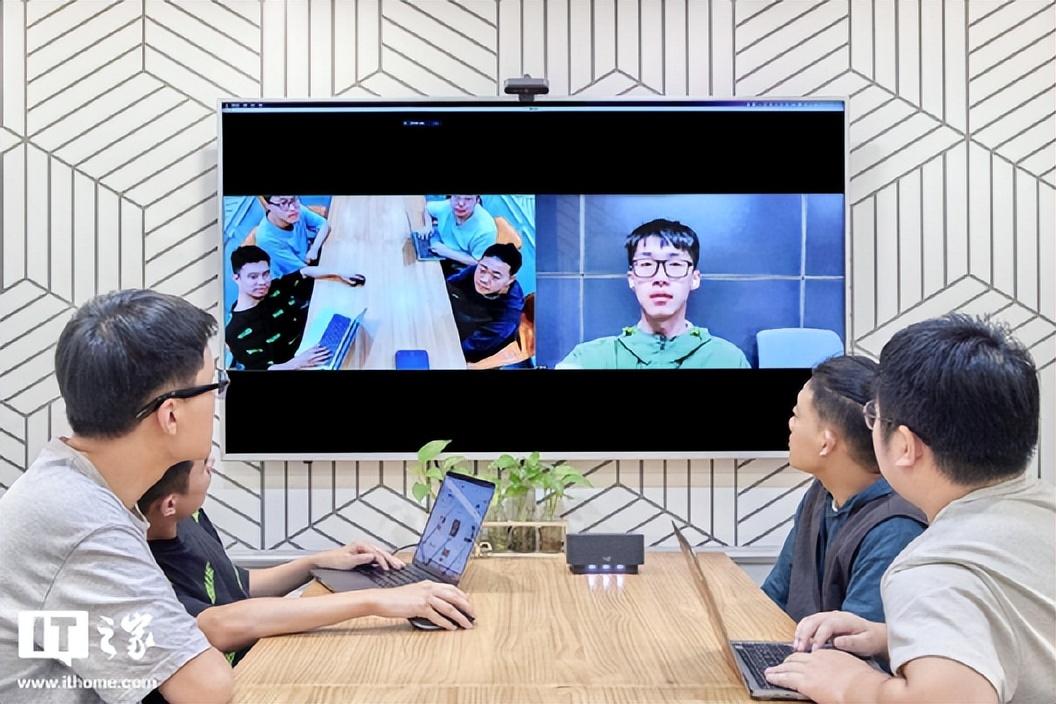
本次测试,笔者搭配的是罗技 C1000E 摄像头,这款 4K 网络摄像头支持 HDR 和 Windows Hello,并具有自动对焦和 5 倍高清变焦功能,可拍摄 30 fps 的 4K 超高清视频,或者 30 或 60 fps 的 1080p 高清视频,能力远超笔记本自带摄像头。
搭配 Logi Dock,每次视频会议,对方不仅能听得清,看的也更清楚,让你的工作团队轻松获得专业的音视频效果。

视频会议的硬件措施到位了,那么软件体验也一定要跟上。
为了让用户具备更强大的会议体验,Logi Dock 还能搭配罗技的 Logi Tune 应用软件。

Logi Tune
通过该应用,你可以设置 Logi Dock 的收音效果、扬声器音效,或者是对罗技 C1000E 摄像头进行变焦缩放、色彩预设、色彩调节等一系列操作。
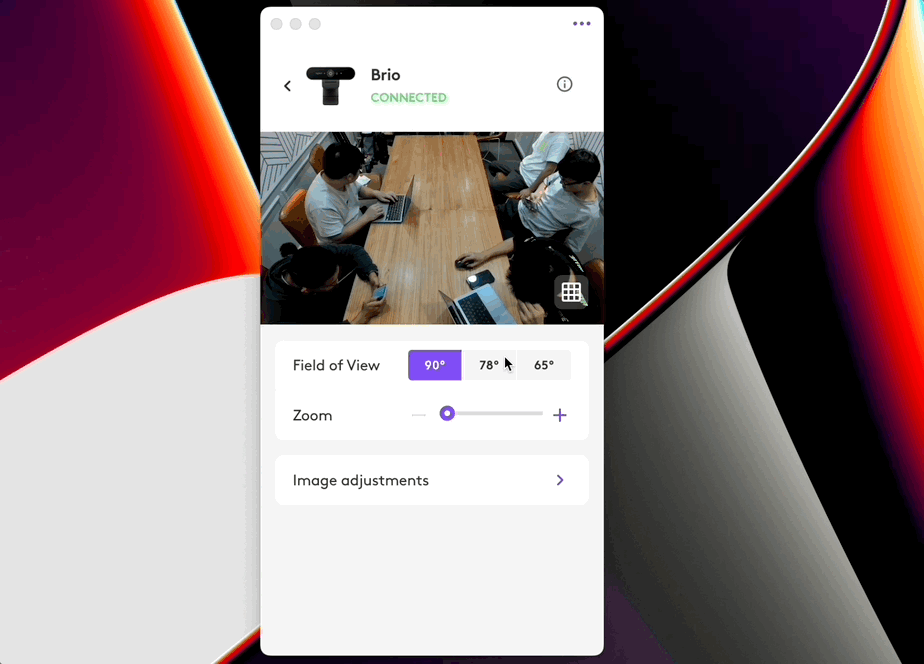
Logi Tune 还支持 Office 365 和 Google 日历同步。
比如,某天你有一个会议,通过 Logi Tune 同步之后,当会议开始的时间接近时,Logi Dock 会以灯光闪烁提醒,点击机身上的圆形按键,还可以一键加入会议。
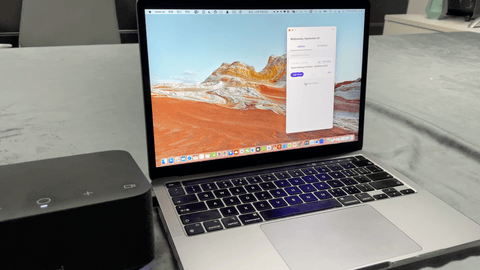
一键加入会议
四、桌面音响
工作太累,听歌缓解疲劳也是必要的。但是手机、电脑单薄的扬声器表现只能是听个声了。Logi Dock 可轻松变身桌面音响,既能够通过蓝牙和手机、平板、PC 等设备连接,也可以通过线缆作为笔记本的外接扬声器。
在规格上,Logi Dock 内部搭载了两个定制的 55 毫米钕磁铁音频驱动单元,两侧还各有一枚用于增强低音的被动辐射单元。
这规格,和笔记本的扬声器相比,可真是绰绰有余了。除了听歌,在视频会议中,Logi Dock 也能够做到让室内的每一个人都听得清楚,不错过任何的关键信息。
总结:
简单来说,这是一款非常适合企业高管、或者居家办公的职场人士的产品,也很适合会议室里配置小规模音视频会议。
说它是扩展坞,但集成的音响、会议功能让 Logi Dock 并不能仅局限于扩展坞定位,在笔者看来,用“万能桌面底座”来形容这款产品更为合适,它不仅能够让桌面变得更加整洁,更是可以实现相当便利、高效的视频会议。
作为使用者的你,要做的只是“接线通电”,这简直就是你高效办公的“梦中情坞”。